Erscheinung¶
Dieses Produkt besteht aus FreeScan TE25W (a laser 3D scanner), FreeTrak L (an optical tracker) und Probe1.
Der Scanner ist einfach zu bedienen und bietet eine hohe Scanning-Effizienz.
Col
Statusanzeige
Die Anzeige wird bläulich, nachdem das Gerät eingeschaltet wurde, und erlischt, wenn das Gerät im Standby-Modus ist.
Während des Scannens zeigen verschiedene Lichtfarben unterschiedliche Scanning-Distanzen an.
- Blau: Das Gerät ist zu weit vom gescannten Objekt entfernt.
- Hellblau: Das Gerät ist weit vom gescannten Objekt entfernt.
- Grün: Der Abstand zwischen dem Scanner und dem gescannten Objekt ist angemessen.
- Gelb: Das Gerät ist nah am gescannten Objekt.
- Rot: Das Gerät ist zu nah am gescannten Objekt.
Col
Tasten
- Drücken und Halten der Hoch-Taste: Um die Funktion Lokale Vergrößerte Ansicht ein- oder auszuschalten.
- Drücken und Halten der Runter-Taste: Um die Funktion Ansicht Sperren ein- oder auszuschalten.
- Drücken und Halten der Links-Taste: Um den Scannmodus zwischen Scan Globale Marker / Photogrammetrie und Mesh Scannen zu wechseln.
- Drücken und Halten der Rechts-Taste: Um das Scanobjekt zwischen normal und reflektierend zu wechseln.
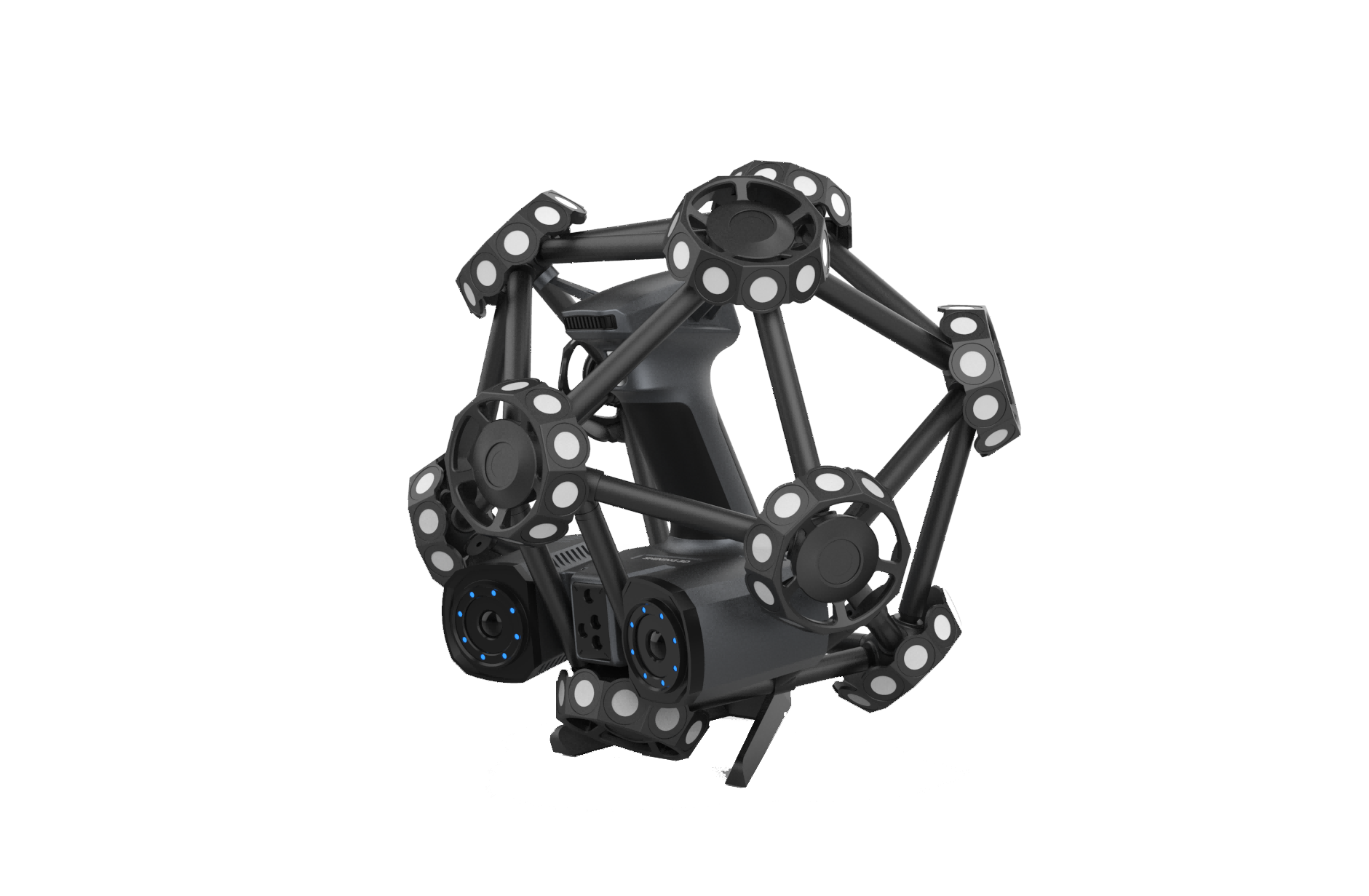
Mit FreeTrak L können Sie große und komplexe Objekte ohne Marker scannen, wodurch viel Zeit gespart und die Scanning-Effizienz erheblich gesteigert wird.
Col
Statusanzeige
- Weiß: Das Gerät ist eingeschaltet.
- Blau: Das Gerät ist nicht mit der Software verbunden.
- Grün: Das Gerät ist mit dem Netzwerk und der Software verbunden.
- Rot: Das Gerät ist nicht mit dem Netzwerk verbunden.
-
Orange: Tracking-Verlust in Photogrammetrie.
-
Blau: Das Gerät ist nicht mit der Software verbunden.
- Grün: Das Gerät ist mit dem Netzwerk und der Software verbunden.
Col
Taste
- In Photogrammetrie kann durch Drücken der Taste oben am Tracker zwischen Vorschau (optional), Scannen und Pause gewechselt werden.
- In Photogrammetrie ermöglicht das Drücken und Halten der Taste oben am Tracker die Marker-Optimierung.

Bildschirm

Col
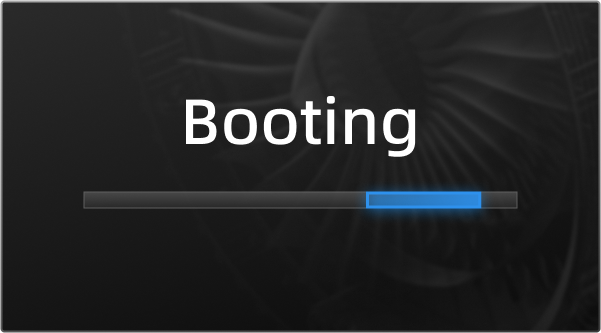 Booten
Booten
Col
 Von der Software getrennt
Von der Software getrennt
Col
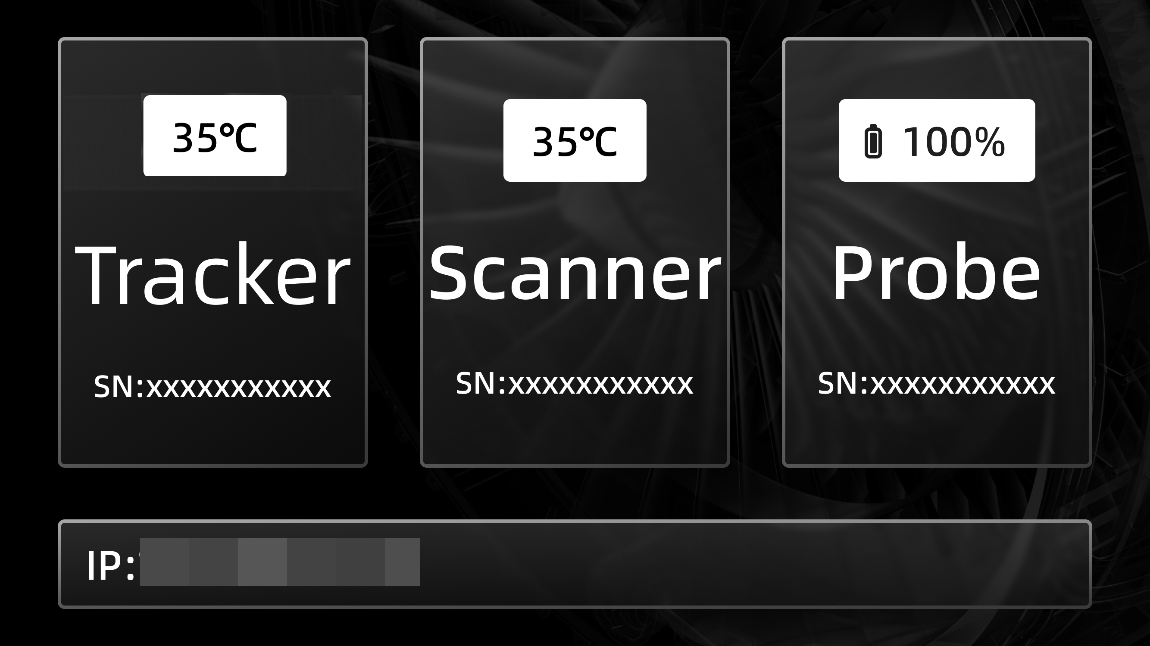 Mit der Software verbunden
Mit der Software verbunden
Hinweis
Sobald das Gerät aufgeheizt ist, zeigt der Bildschirm die Echtzeit-Temperatur des Geräts an.
Bildschirm beim Scannen
Col
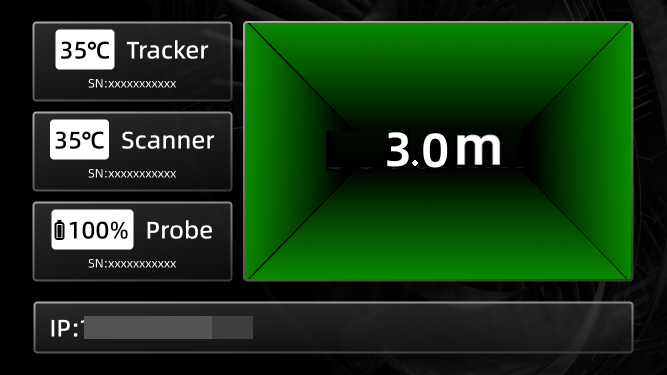 Scannen
Scannen
Col
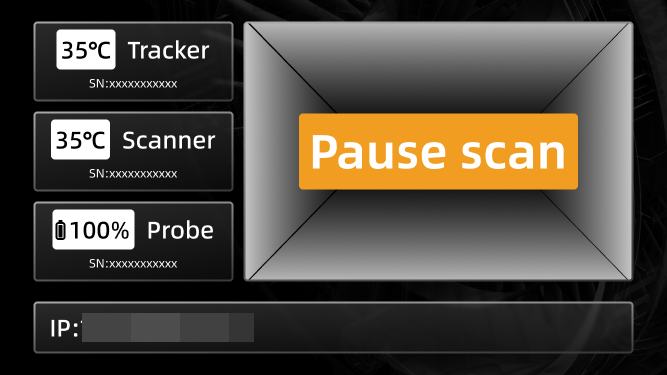 Pause
Pause
Col
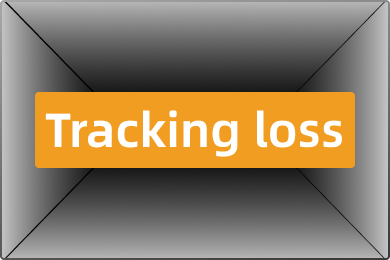 Tracking verloren
Tracking verloren
Col
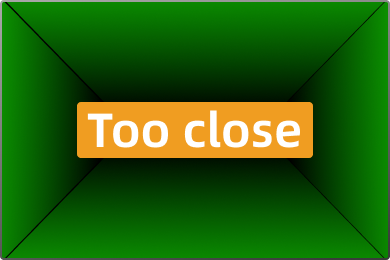 Der Scanner ist zu nah am Tracker
Der Scanner ist zu nah am Tracker
Col
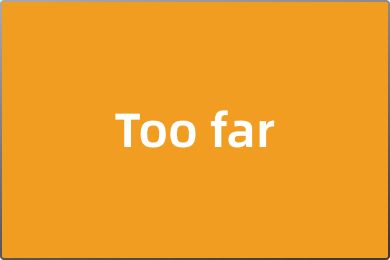 Der Scanner ist zu weit vom Tracker entfernt
Der Scanner ist zu weit vom Tracker entfernt
Col
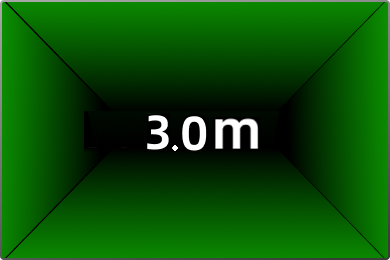
Col
Wenn der Scanner im Sichtfeld des Trackers ist, werden die umliegenden Bereiche auf dem Bildschirm grün angezeigt.
Der spezifische Abstand zwischen dem Scanner und dem Tracker wird in Echtzeit auf dem Bildschirm in Metern angezeigt.
Col
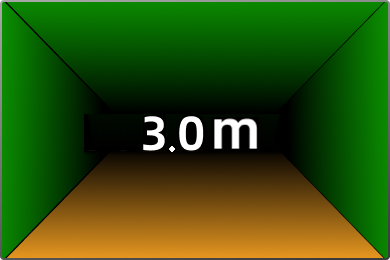
Col
Wenn der Scanner nah am Rand des Sichtfeldes des Trackers ist, werden die Bereiche in dieser Richtung auf dem Bildschirm gelb angezeigt.
Drahtlose Verbindung
Col
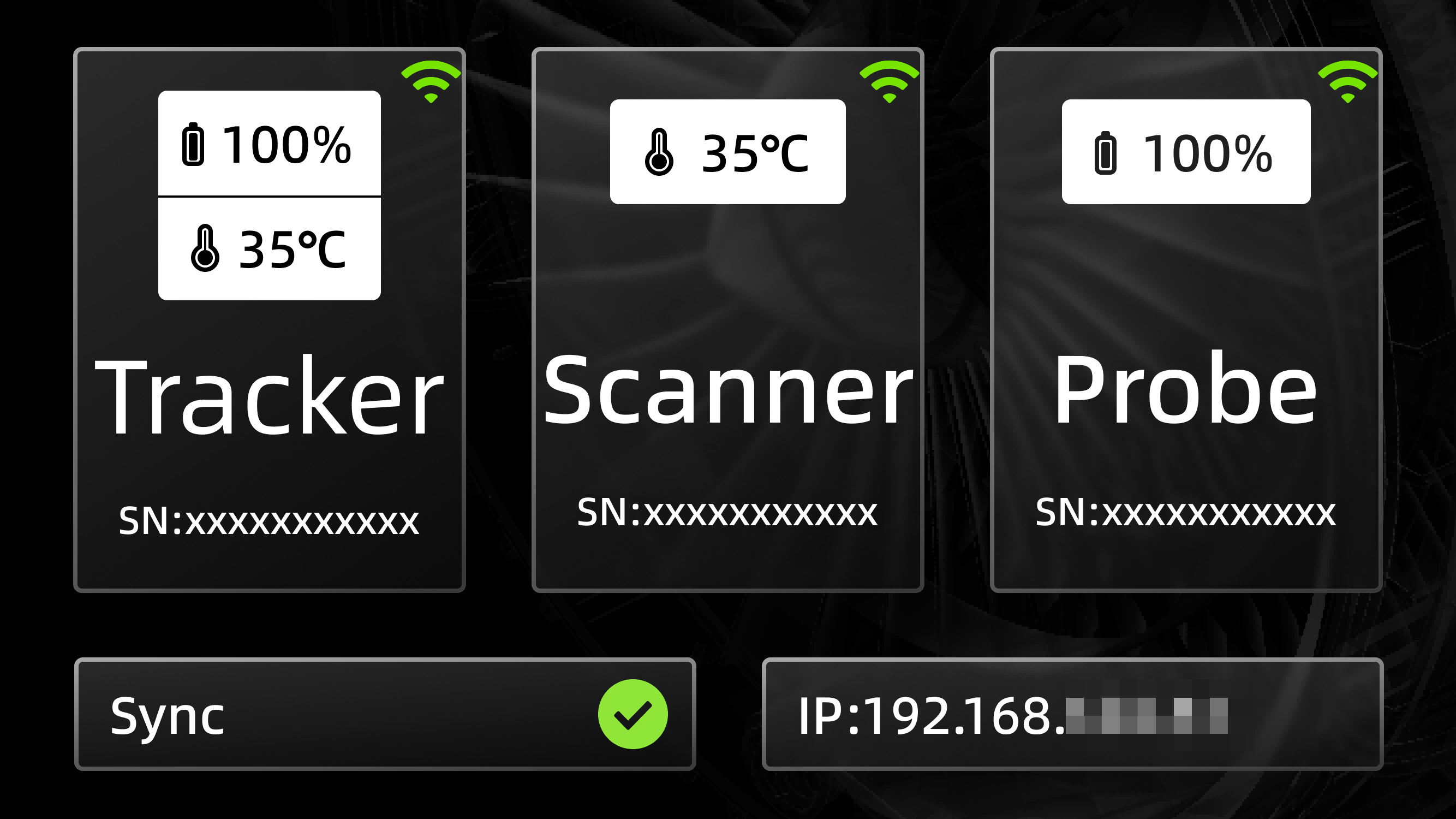
Col
Nach erfolgreicher drahtloser Verbindung des Geräts überprüfen Sie bitte, ob Sync als ![]() angezeigt wird.
angezeigt wird.
Sonde
Col
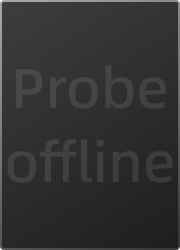 Verbindung zur FreeProbe L fehlgeschlagen
Verbindung zur FreeProbe L fehlgeschlagen
Col
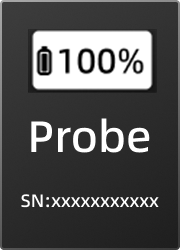 Mit der FreeProbe L verbunden
Mit der FreeProbe L verbunden
(Voll aufgeladen)
Col
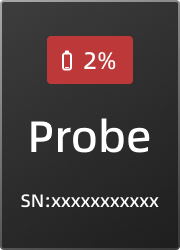 Mit der FreeProbe L verbunden
Mit der FreeProbe L verbunden
(Batterie schwach)
Die Probe kann die 3D-Koordinaten von Punkten durch Berührung der Oberfläche eines Objekts erfassen, um verschiedene Erkennungsziele zu erreichen.
Col
 FreeProbe 2
FreeProbe 2
Col
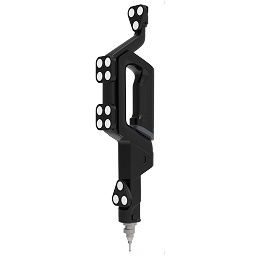 FreeProbe 2 Pro
FreeProbe 2 Pro
Taste
| Taste | Funktion |
|---|---|
| M | Punktmarkierung |
| Bestätigen (Merkmal generieren) | |
| Rückgängig (Schritt zurück) | |
| Cursor nach oben bewegen | |
| Cursor nach unten bewegen | |
| linke untere Taste | Punktmarkierung |
| rechte untere Taste | Punktmarkierung |
Hinweis
Drücken und halten Sie und am Gehäuse des Geräts, um das Gerät mit der Software zu koppeln. Nach erfolgreicher Kopplung füllen Sie den Durchmesser und die Länge der Probe aus, um das Gerät für Kalibrierung und Punktmarkierung zu verwenden.
Kabelgebundene Verbindung
| Gerätestatus | Lichtanzeige | Ton |
|---|---|---|
| Eingeschaltet und verbindet | Cyan | Ein kurzer Piepton |
| Verbunden | Grün | Ein langer Piepton |
| Markierung erfolgreich | Grün blinkt einmal | Ein kurzer Piepton |
| Markierung fehlgeschlagen | Rot blinkt zweimal | Zwei kurze Pieptöne |
| Erfolgreich mit Drittanbieter-Software verbunden | / | Ein kurzer Piepton |
| Getrennt oder Verbindung mit Drittanbieter-Software fehlgeschlagen | / | Zwei kurze Pieptöne |
| Einschalten und Ausschalten | Beschreibung |
|---|---|
| Einschalten | Automatisches Einschalten nach Verbindung mit dem Computer |
| Ausschalten | Kein Ausschaltstatus |
Drahtlose Verbindung
| Gerätestatus | Lichtanzeige | Ton |
|---|---|---|
| Eingeschaltet und verbindet | Cyan oder Blau | Ein kurzer Piepton |
| Verbunden (drahtlose Kopplung abgeschlossen) | Grün blinkend | Ein kurzer Piepton |
| Verbindung fehlgeschlagen (drahtlose Kopplung abgeschlossen) | / | Ein langer Piepton |
| Verbindung unterbrochen | Blau (blinkend) oder Grün (blinkend) | Zwei kurze Pieptöne |
| Drahtlose Kopplung | Blau (blinkend) | Ein kurzer Piepton |
| Drahtlose Kopplung erfolgreich | Grün (blinkend) | Ein kurzer Piepton |
| Drahtlose Kopplung fehlgeschlagen | Cyan | Zwei kurze Pieptöne |
| Drahtlose Kopplung | Blau (blinkend) | / |
| Markierung erfolgreich | Grün blinkt einmal | Ein kurzer Piepton |
| Markierung fehlgeschlagen | Rot blinkt zweimal | Zwei kurze Pieptöne |
| Batterie zu niedrig | Rot | / |
| Ausschalten | / | Ein langer Piepton |
| Erfolgreich mit Drittanbieter-Software verbunden | / | Ein kurzer Piepton |
| Trennung von Drittanbieter-Software oder Verbindungsfehler | / | Zwei kurze Pieptöne |
| Einschalten und Ausschalten | |
|---|---|
| Einschalten | Drücken Sie eine beliebige Taste am Gerät, um es einzuschalten. |
| Ausschalten | Das Gerät schaltet sich automatisch ab, nachdem es eine Zeit lang inaktiv war (standardmäßig 10 Minuten). Ändern Sie die obere Grenze der Inaktivitätszeit des Geräts über die obere rechte Ecke |
Col
Statusanzeige
- Cyan: Das Gerät ist eingeschaltet.
- Blau: Das Gerät hat erfolgreich eine Verbindung zum Computer-Hotspot hergestellt.
- Grün (statisch): Das Gerät ist erfolgreich mit Drittanbieter-Software oder -Tools verbunden.
- Grün (blinkend): Jede erfolgreiche Punktmarkierung lässt die grüne Anzeige einmal blinken.
- Grün (ständig blinkend): Niedriger Batteriestand.
- Rot (statisch): Das Gerät hat die Verbindung zur Drittanbieter-Software oder -Tool getrennt.
- Rot (blinkend): Jeder fehlgeschlagene Punktmarkierung lässt das rote Anzeigeleuchte einmal blinken.
Col

Hinweis
Wenn die Anzeige blau ist und die Sonde nicht erfolgreich mit der Software verbunden ist, können Sie die rechte rhombische Taste lange drücken, um die Farbe der Anzeige auf cyan zu wechseln.
Tasten
- Linker rhombischer Knopf: Kurz drücken, um das Gerät einzuschalten; 5 Sekunden lang gedrückt halten, um es auszuschalten.
- Im Zustand der stabilen grünen Anzeige:
① Die linken und rechten rhombischen Tasten sowie die mittleren und unteren Tasten auf dem Steuerkreuz dienen als Punktmarkierungstasten.
② Die linke Taste wird verwendet, um einen einzelnen markierten Punkt rückgängig zu machen.
③ Die rechte Taste wird verwendet, um die Anpassung zu bestätigen.